Setelah kita mempelajari dari awal tentang apa itu animasi sampai macam-macamnya software yang digunakan dalam pembuatan animasi tetapi dalam hal ini yang kita pakai softwarenya yaitu Adobe Flash CS3 Professional, Sekarang kita akan menggunakan garis dengan Line tool sebagai awal kita mempelajari bersama-sama baiklah kita mulai :
1. Cara Membuat garis dengan Line tool
Adobe Flash CS3 telah menyediakan pilihan untuk membuat beragam bentuk garis. Pilih ikon
Line Tool pada
toolbar di sisi kiri layar, kemudian lihat pilihannya di
panel Properties di sebelah kiri bawah layar, Masukkan angka ketebalannya. Dan untuk memulai garis klik pada
stage dan
drag sepanjang yang anda inginkan.
Dan perhatikan gambar di bawah ini dan perhatikan toolbar pada line tool yang dipilih untuk membuat garis ;
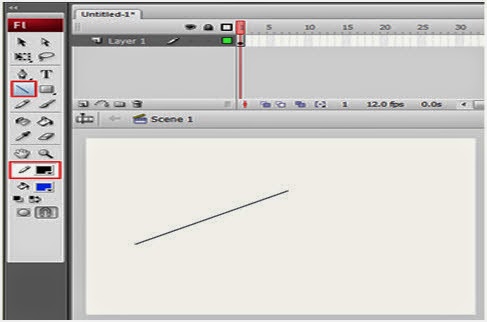 |
| Line tool |
2. Cara Membuat garis dengan pencil tool
Dan sekarang Untuk membuat garis bebas, Pilih ikon
Pencil Tool pada
toolbar sisi kiri dan pilih warnanya pada
panel Colors di bawahnya. Untuk membuat garis lurus, pada
panel Options di bawah toolbar pilihlah
opsi Straighten, untuk garis lengkung yang halus pilih
Smooth dan untuk membuat garis sesuai dengan gerakan mouse pilih
Ink.
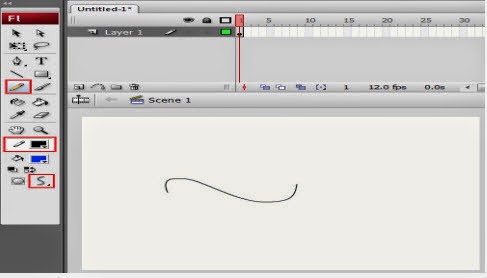 |
| Pencil tool |
3. Cara Menggambar lingkaran atau ellips
Dan untuk menggambar lingkaran Pilih
Oval Tool untuk menggambar bentuk lingkaran atau elips. Untuk memulai menggambar, klik pada
stage dan
drag sebesar lingkaran atau oval yang Anda inginkan. Adapun jenis dan warna garis serta sisi bentuk itu dapat dipilih pada panel
Colors.
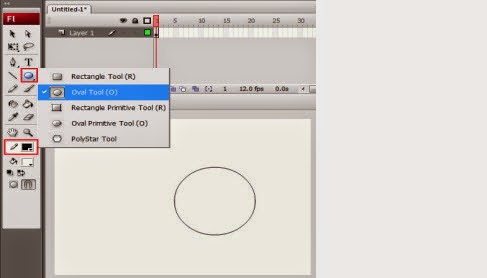 |
| Ellips tool |
4. Cara Menggambar kotak (Rectangle Tool)
Untuk menggmbar kotak, maka Pilih
Rectangle Tool untuk menggambar bentuk kotak pada layar. Untuk memulai menggambar, klik pada
stage dan
drag sebesar kotak yang Anda inginkan. Adapun jenis dan warna garis serta warna isi (
fill) bentuk itu dapat dipilih pada panel
Colors.
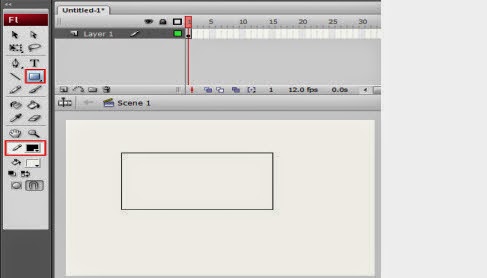 |
| rectangle |
Apabila Anda ingin bentuk sudut kotak tidak berbentuk lancip tetapi berupa sudut yang halus (lengkung), Anda dapat mengubahnya dengan cara pilih
Rectangle Tool dan rubah nilai yang ada pada panel
Properties dan masukkan nilai 10 seperti yang ditunjukkan pada gambar di bawah ini. dan Lalu mulailah menggambar kotak dan hasilnya akan terlihat
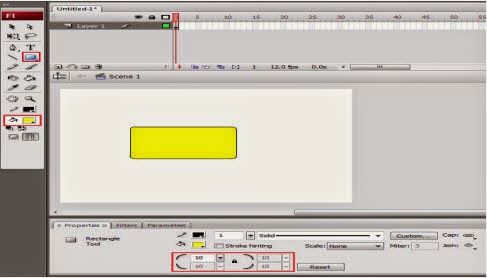 |
| perubahan pada bila ujung kotak di ubah ukurannya |
5. Cara Menggambar bentuk bersegi banyak
Untuk menggambar bentuk bersegi banyak, Klik dan tahan pada
Rectangle tool, kemudian pilih
PolyStar tool. Untuk memilih bentuk bersegi banyak atau bintang, Pilih
Options pada panel
Properties, Kemudian pada jendela
dialog Tool Settings yang muncul Anda dapat memilih bentuk yang diinginkan serta dapat mengisikan angka berapa segi banyak yang akan dibuat.
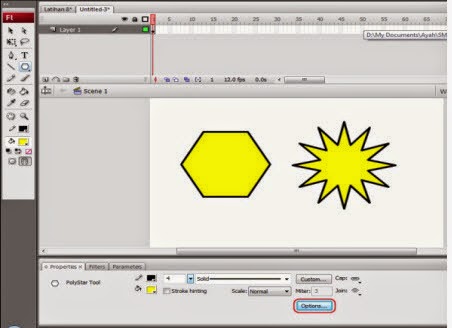 |
| Polystar tool |
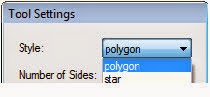 |
| Setting polystar |
Untuk menggambarnya, Klik mouse pada
stage kemudian
drag sesuai besarnya objek yang diperlukan.
6. Cara Menggambar bentuk bebas atau unik
Dan Untuk membuat bentuk bebas atau unik Anda dapat menggunakan
Pen Tool. Klik mouse pada
stage,
drag dan
lepas, maka garis akan terbentuk. Gerakkan kembali mouse ke arah yang diinginkan dklik untuk membuat sudut atau
anchor point. Bila bentuknya merupakan kurva tertutup maka dapat diberi warna.
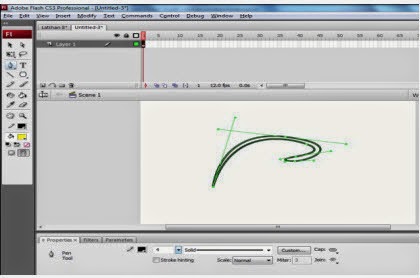 |
| pen tool |
7. Cara Mengubah Ukuran Objek
Pilih
Selection Tool klik dua kali pada gambar/objek yang akan diubah ukurannya. Pilih
Free Transform Tool, maka pada ujung bentuk akan muncul kotak kecil atau
handle. Pada panel
Option pilih opsi
Scale. Klik pada salah satu titik kemudian drag kotak kecil tersebut ke arah luar, ukuran akan membesar dan
drag ke arah dalam maka ukuran akan mengecil.
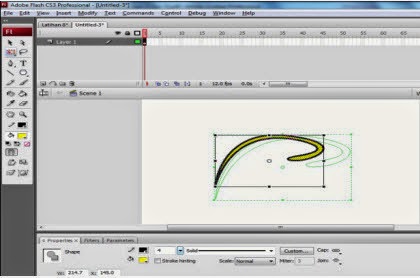 |
| Free transform |
8. Cara Memutar Objek
Pilih
Selection Tool klik dua kali pada gambar/objek yang akan diputar. Pilih
Free Transform Tool, maka pada ujung bentuk akan muncul kotak kecil atau
handle.Pada panel
Option pilih opsi
Rotate and Skew pada panel
Option kemudian arahkan mouse mendekati salah
satu handle yang ada di sudut hingga kursor membentuk panah melingkar. Klik dan
drag ke arah putaran yang diinginkan.
 |
| opsi rotasi |
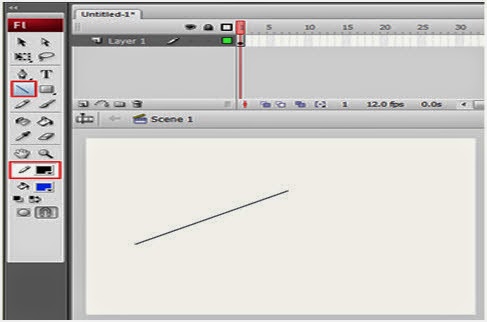
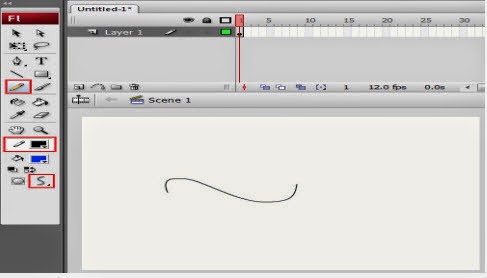
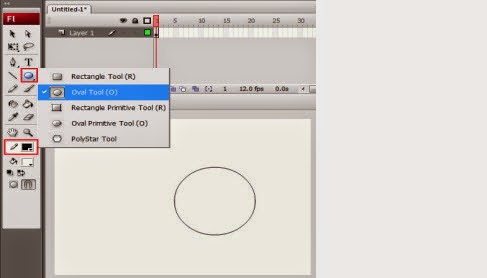
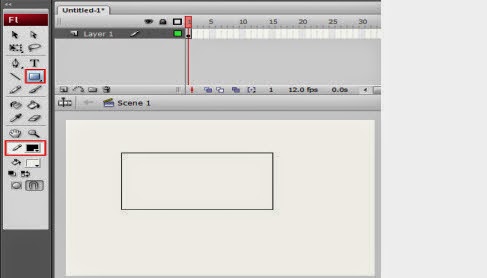
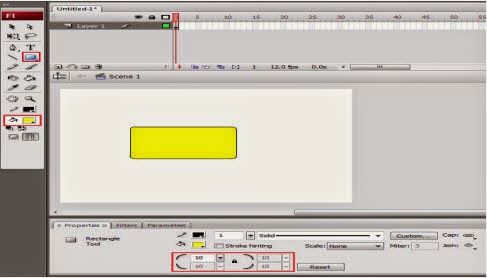
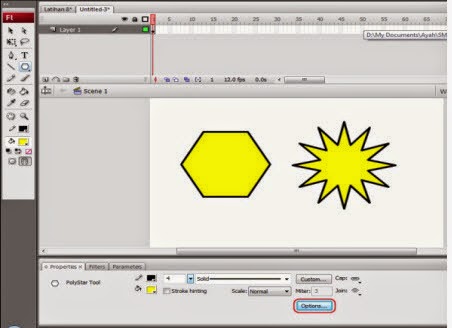
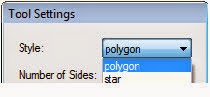
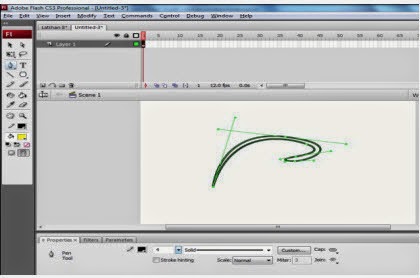
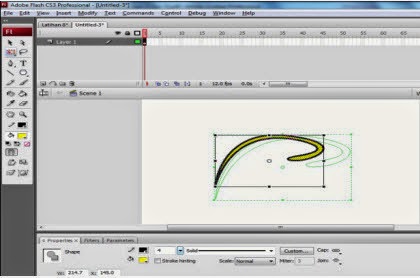

Comments
Post a Comment